win10查看电脑信息
更新时间:2023-11-15 17:45:18作者:jiang
win10查看电脑信息,如何查看电脑的基本信息是许多Win10用户经常面临的问题,毕竟了解自己的电脑配置和性能是非常重要的,尤其是在需要进行软件安装、系统升级或硬件更换时。所幸在Win10系统中,查看电脑的基本信息并不难,只需几个简单的步骤即可完成。在本文中我们将介绍一些常见的方法和途径,帮助您轻松地了解电脑的硬件、软件和系统信息。让我们一起来看看吧!
具体方法:
1.点按电脑桌面左下角的win按钮。
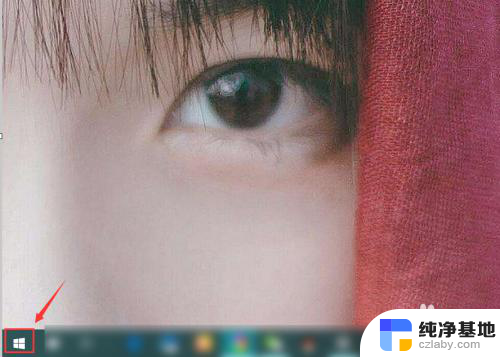
2.在弹出来的“开始”菜单中找到“设置”选项。
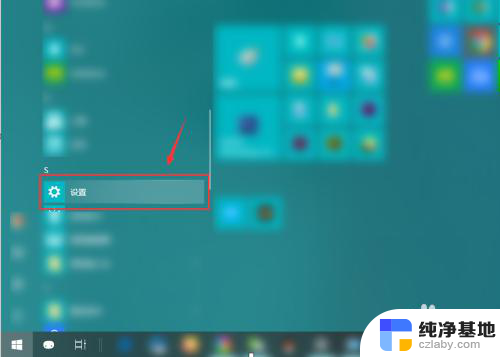
3.在弹出的“设置”窗口中点入“系统”选项中。
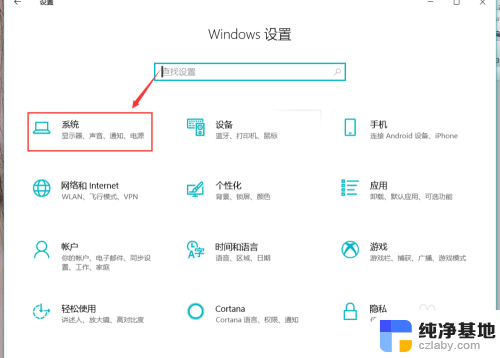
4.在系统各种设置中,在左侧菜单栏滑倒最下面,找到“关于”。
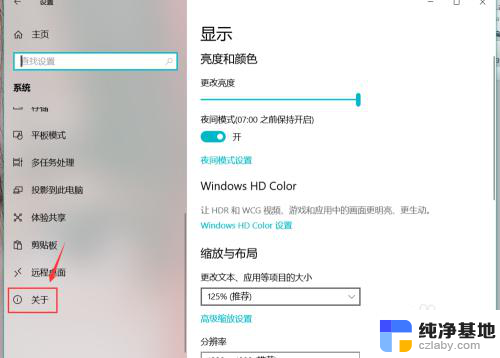
5.然后我们就能看到本机的各种规格信息,如名称、处理器型号、产品ID等等。

6.继续向下滑动页面,点按如图位置的“系统信息”。我们就能查看本机的所有基础信息了,
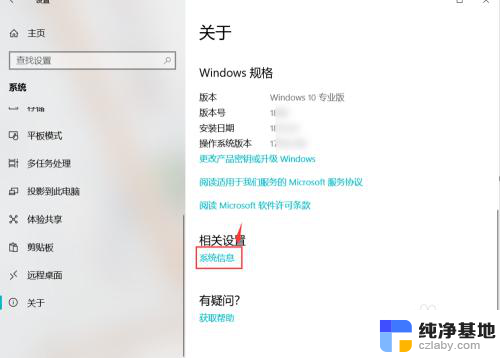
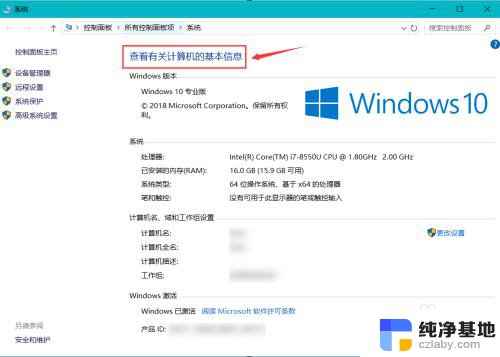
7.除了上述办法外,直接右键单击桌面上的“我的电脑”图标。选中快捷菜单中的“属性”,也能够查看本机的基本信息。
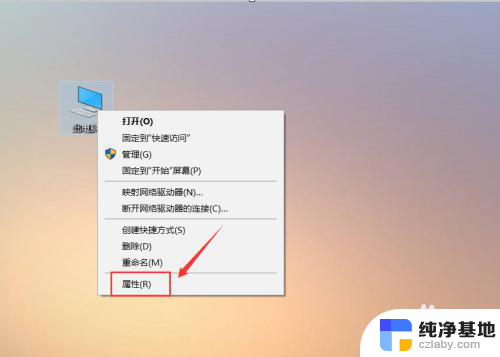
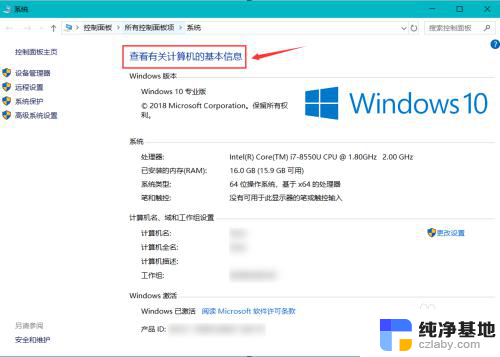
以上就是win10查看电脑信息的全部内容,如果您遇到相同问题,可以参考本文中介绍的步骤进行修复,希望这些步骤对您有所帮助。
- 上一篇: win10怎么更新1803
- 下一篇: win10录制软件
win10查看电脑信息相关教程
-
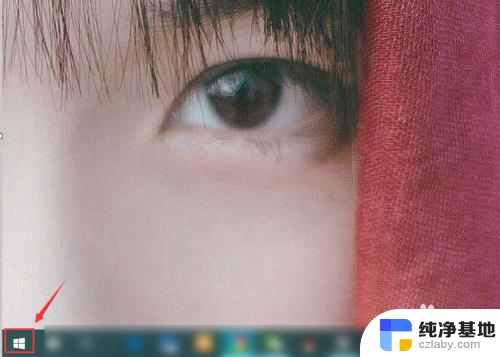 win10系统信息在哪看
win10系统信息在哪看2024-05-03
-
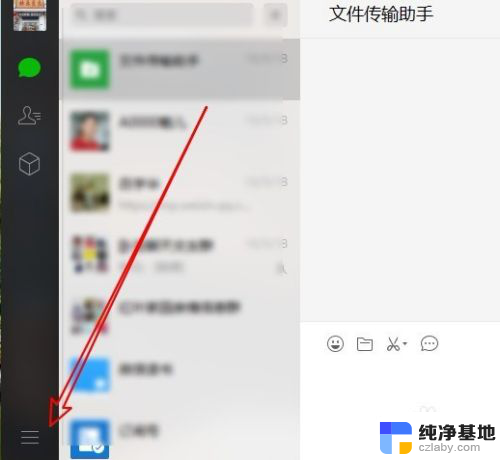 电脑微信消息快捷键弹出
电脑微信消息快捷键弹出2024-04-20
-
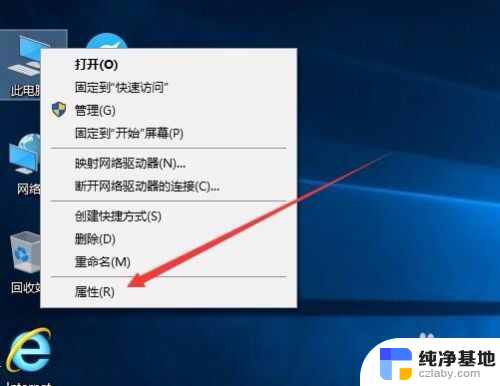 怎么查看win10剩余激活时间
怎么查看win10剩余激活时间2023-12-23
-
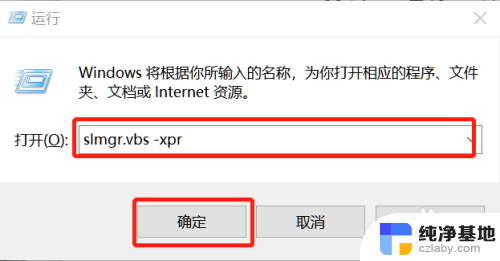 如何查看win10的激活时间
如何查看win10的激活时间2023-12-10
win10系统教程推荐
- 1 window10专业版是什么样的
- 2 如何查看系统激活码
- 3 电脑任务栏开始菜单不见了
- 4 电脑硬盘48位恢复密钥
- 5 应用开机启动怎么设置
- 6 调节字体大小在哪里
- 7 调整电脑显示器亮度
- 8 电脑系统自带的杀毒软件在哪里
- 9 win10专业版免费永久激活密钥
- 10 win10的裁剪图片的工具